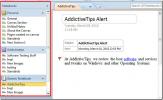Apvienot vairākus Word 2010 dokumentus
Neapšaubāmi, ka Word 2010 ir labākais vārdu redaktors, ne tikai nodrošinot pamata rediģēšanas rīkus un diagrammu veidošanas stilus, bet arī nodrošina iespēju pielāgot dokumentu jums vēlamā veidā. Slēpts pēc noklusējuma, Word 2010 nodrošina iespēju pievienot dažādas funkcijas, piemēram, piemēram, Ievietojot dažas koda rindiņas, Word dokumentus var apvienot, neizmantojot nekādas trešās puses lietotne. Šajā amatā mēs ievietosim dažas koda rindiņas, lai apvienotu visu tajā pašā mapē esošo dokumentu saturu un parādītu tos jaunā.
Lai sāktu, vispirms tie jāievieto tajā pašā mapē, pārliecinieties, vai tie visi pieder tai pašai Word versijai - Doc vai Docx. Kā redzams zemāk esošajā ekrānuzņēmumā, mēs esam atvēruši divus dokumentus, kas tiks apvienoti.

Tagad atveriet jebkuru Word dokumentu un saglabājiet to kā Macro-Enabled dokumentu, šim nolūkam dodieties uz izvēlni File un noklikšķiniet uz Saglabāt kā.
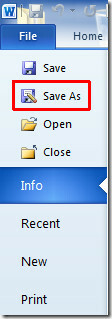
Parādīsies dialoglodziņš no plkst Saglabāt kā tipu, klikšķis Word makro iespējota veidne un noklikšķiniet uz Saglabāt.
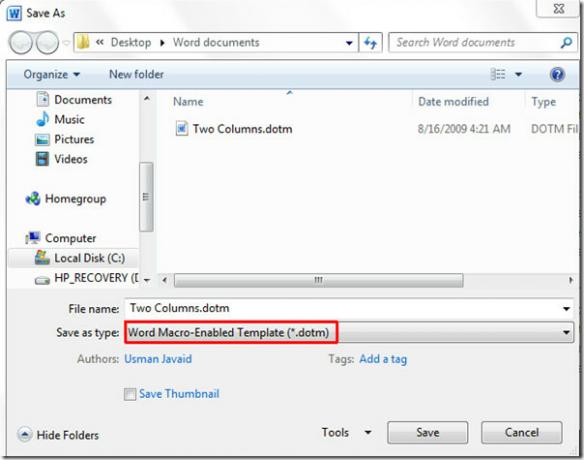
Mēs izmantosim VB redaktoru, tāpēc vispirms tas jādara Izstrādātājs cilne redzama Word logā. Gadījumā, ja jūs neatradīsit Izstrādātājs cilni, dodieties uz Fails noklikšķiniet uz Opcijas un kreisajā rūtī noklikšķiniet uz Pielāgojiet lenti, no labās rūts iespējot Izstrādātājs izvēles rūtiņa. Klikšķis Labi, lai redzēt Izstrādātājs cilne uz lentes.

Tagad dodieties uz Izstrādātājs cilni un noklikšķiniet uz Visual Basic.
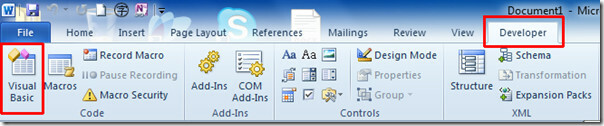
Jūs atvērsit VB redaktora dialogu, no kreisās sānjoslas veiciet dubultklikšķi Šis dokuments atveriet tā VB rediģēšanas logu. Jūs redzēsiet koda logu labajā pusē. Tagad ievietojiet šīs koda līnijas.
Piezīme: Neaizmirstiet mainīt šīs mapes mapi, kurā atrodas dokumenti, un Word dokumentu versiju. Lai būtu vieglāk, mēs esam pievienojuši šo piesardzību arī kodu priekšā.
Sub MergeDocs ()
Dim rng kā diapazons
Dim MainDoc kā dokuments
Dim strFile As String
Const strFolder = “C: \ Lietotāji \ Usman Javaid \ Desktop \ Word dokumenti \” ||| (Mainiet dokumentu atrašanās vietu)
Iestatīt MainDoc = Dokumenti. Pievienot
strFile = Dir $ (strFolder & “* .docx”) ||| (Mainiet faila paplašinājumu uz .doc gadījumiem, ja jums ir darīšana ar Word 97-03 versiju)
Darīt līdz strFile = “”
Iestatīt rng = MainDoc. Diapazons
rng. Sakļaut wdCollapseEnd
rng. InsertFile strFolder & strFile
strFile = Dir $ ()
Cilpa
Beigas apakš
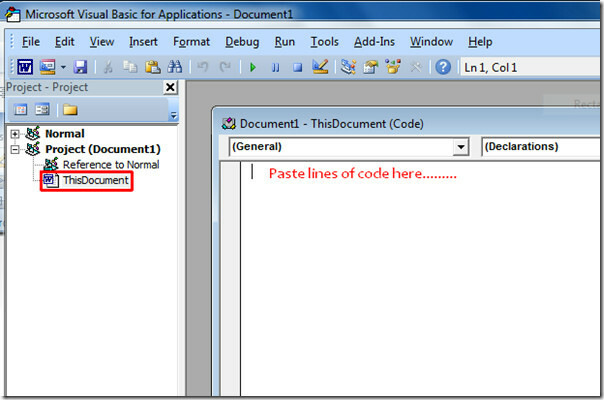
Tagad nospiediet Ctrl + S lai saglabātu tikko pievienoto makro un aizvērtu VB redaktoru. Dodieties uz Izstrādātājs cilni un noklikšķiniet uz Makro.

No Makro dialoglodziņā atlasiet MergeDocs makro un noklikšķiniet uz Skrien.
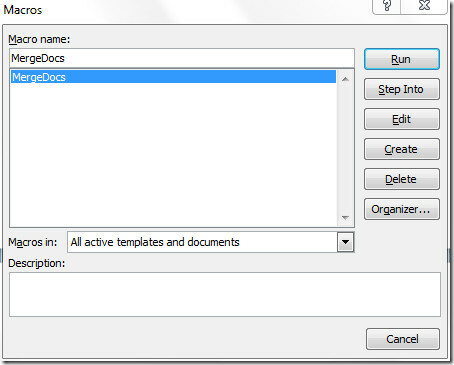
Ja esat pareizi norādījis ceļu un versiju, visi dokumenti tiks apvienoti un atvērti jaunā dokumentā.

Varat arī apskatīt mūsu iepriekš pārskatītos ceļvežus vietnē Atgriezties pie pēdējās rindas, kas rediģēta programmā Word 2010 un izmantojot pasta apvienošanu programmā Word 2010.
Meklēt
Jaunākās Publikācijas
Excel 2010 pamata aritmētiskā darbība datumu vērtībās
Excel 2010 nodrošina vienkāršu veidu, kā aizpildīt laukus ar datuma...
Excel 2010 matricas reizināšana (MMULT)
Iepriekš mums ir pārklāts kā novērtēt matricas apgriezto vērtību. T...
Nosūtiet Outlook 2010 sapulces informāciju vietnei OneNote 2010
Office 2010 Suite lietotnēm ir iespēja koplietot saturu savā starpā...